유니티가 새로 만든 파이프라인 SRP에서 HDRP 는 아직 프리뷰인데 저가형 옵션인 LWRP는 드디어 프리뷰가 풀려서...
분석 이전에 실행하는 법부터 체크해 봤습니다.
첫 번째 방법 - 프리셋으로 실행하기
SRP 계열은 솔직히 워낙 꼬인게 많달까 엮긴게 많달까.
기존 엔진이 고대로 있는 상태에서 SRP를 얹은거라서, 뭔가 잘못 섞이면 아주 피곤해 집니다. SRP 이전과는 호환되지
않는 것이 많아서 이전 히스토리를 모르는 사람들에게는 아주 피곤하죠
그래서 아예 탬플릿이 만들어져 있고, 그걸 실행하는게 제일 깔끔하긴 합니다.
아참 아직도 유니티 허브 안쓰시는 분 없죠? 유니티 허브를 집에 들이셔야 합니다 어머님.

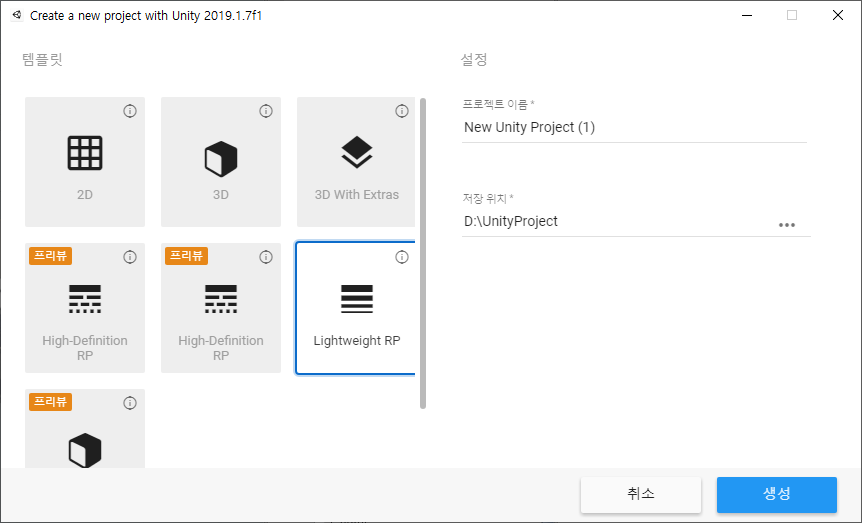
보시다시피 이렇게 간편하게 LWRP를 실행할 수 있고, 예제 씬과 함께 포스트 프로세스까지 다 불러와 진 채 실행됩니다. 초보자에게는 이걸 추천.
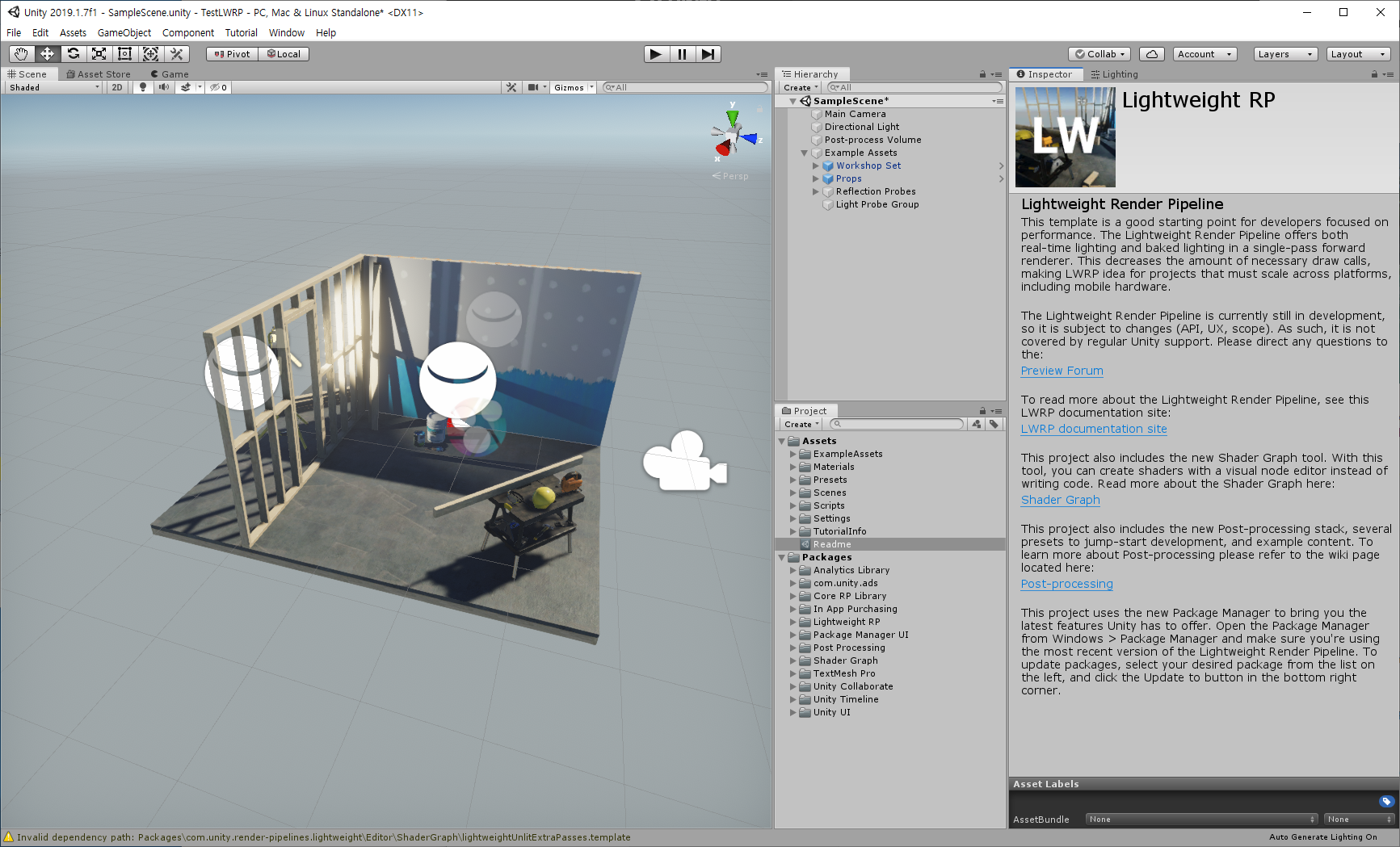
사실상 이 창을 보면 대부분의 중요 정보가 다 있습니다 오른쪽 메뉴얼, 맨 위의 포럼 빼고 나머지 3개 문서만 읽으면, 기존에 유니티를 사용했던 사람들에게는 쉽게 적응할 수 있게 됩니다.
이렇게 하면 되지만 ... 사실 이전의 내장 파이프라인을 모르는 초보자들에게는 까마득하겠군요.
'이전 것을 알고 있어야 이해 가능한 내용' 이라니요. 이런건 조금 맘에 안듭니다.
두 번째 방법 - 직접 커스텀으로 실행해서 내장 렌더러를 LWRP로 업그레이드하기
프리셋이 있는데 왜 커스텀으로 실행하냐! 라고 생각할 수도 있지만 기존에 내장 렌더러로 만들던 프로젝트를 LWRP로 바꿔야 할 필요도 있죠. 물론 고난이 예상되지만... 내이름은 고난. 탐정이죠
그럴때는 일단 이렇게.

일단 일반적인 내장 3D 파이프라인으로 실행시킵니다. 뭐 그 옆에 있는 3D with Extras 로 실행해도 됩니다. 이건 그 뭐냐... 공사장 같은 예제파일 (아까 봤던) 과 포스트 프로세스가 적용되어 있는 탬플릿입니다.
뭐 일단 만듭니다. 아니면 기존에 만들어져 있던 것일수도 있겠군요
이제 이걸 LWRP로 전환해 주면 됩니다.
1. SRP 패키지 설치
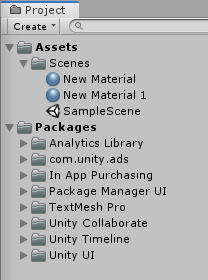
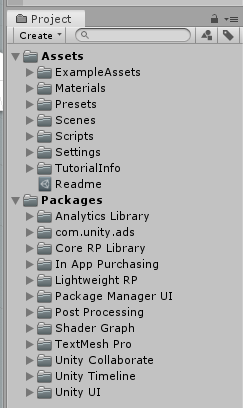
조금 재미있(?) 게 확인할 수 있는 방법은 여기 프로젝트 창의 패키지 차이를 비교하면 좋은데요, LWRP에서는 몇 가지가 더 추가되어 있는걸 알 수 있습니다.
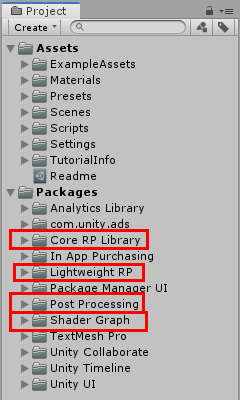
추가되어 있는 것은 이 4가지입니다.
Corp RP 라이브러리는 SRP의 코어 라이브러리겠고요
LWRP 는 이제 그 중에서 HDRP가 아닌 LWRP 부분이겠고
포스트 프로세스는 그전에 쓰던것과 같고
Shader Graph 는 새로 들어온 비주얼 쉐이더 툴 - SRP 전용의 - 입니다. 즉 최소한 위의 두 개는 있어야 겠군요
어쨌건 이걸 설치하는게 제일 먼저니 Window/ Package Manager를 이용해서 설치해 줍니다.

설치를 완료했으면 이제 설정에 들어가야 합니다
2. LWRP 설정하기
저 패키지를 설치했다고 LWRP가 가동되는 것은 아닙니다. LWRP로 가동하기 위해서는 가동을 시켜줘야 합니다.
가동하기 위해 하나의 설정 파일을 만들 필요가 있는데, 이것은 예전 내장 렌더러때 환경설정과 매우 비슷합니다. (그렇다고 환경설정이 사라진건 아닙니다)
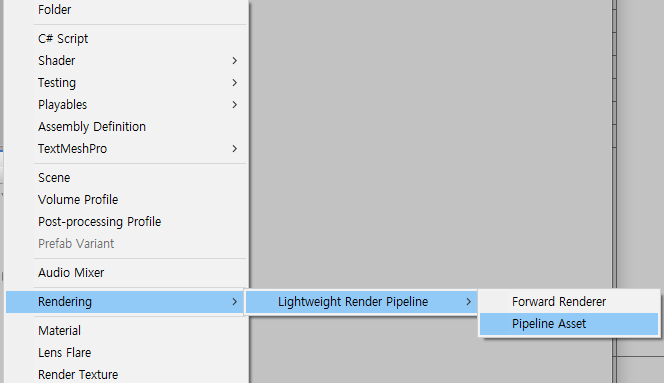
우선 그래서 프로젝트Project 창에서 파이프라인 에셋 pipeline Asset 을 만들어 줘야 합니다.
그 위에 포워드 렌더러라고 있는건 ... 커스텀하게 렌더러를 짤 때 쓰는 것 같더군요
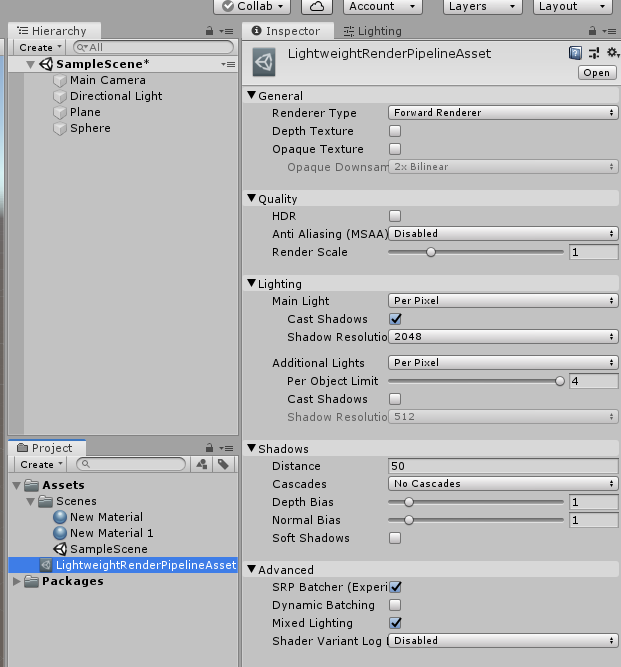
여하간 이러면 굉장히 중요해 보이는 옵션들이 생깁니다. 척 봐도 렌더러 타입과 HDR 여부, AA 와 라이트의 픽셀라이트 여부, 그림자의 해상도와 캐스케이드... 성능에 매우 중요한 것들이네요
그리고 나서 이렇게 만든 파이프라인 에셋을
Edit/Project Setting 에 들어가서 Graphics 탭을 선택합니다.

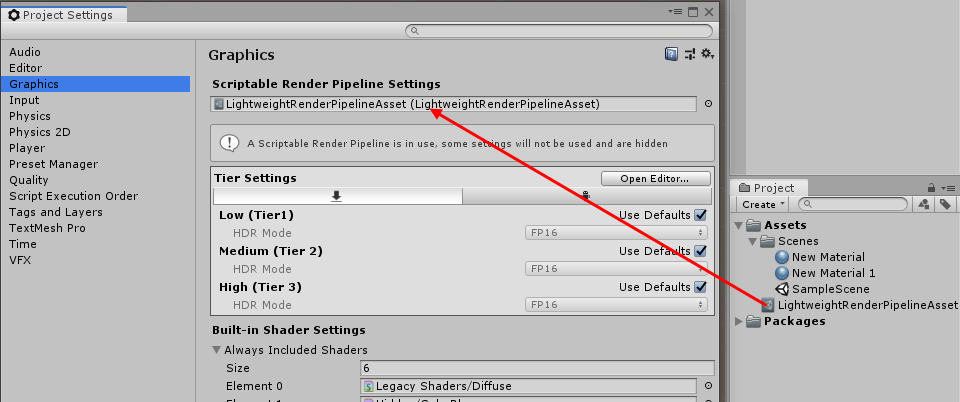
그리고 아까 만든 파이프라인 에셋을 저 파이프라인 셋팅에다가 넣어주면 됩니다.
저 파이프라인 에셋은
3. 기존 프로젝트 수정하기
만약 새로 만든 빌트인 파이프라인 프로젝트를 LWRP로 바꾼게 아니라면, 필연적으로 분홍색 화면을 보게 될 것입니다.
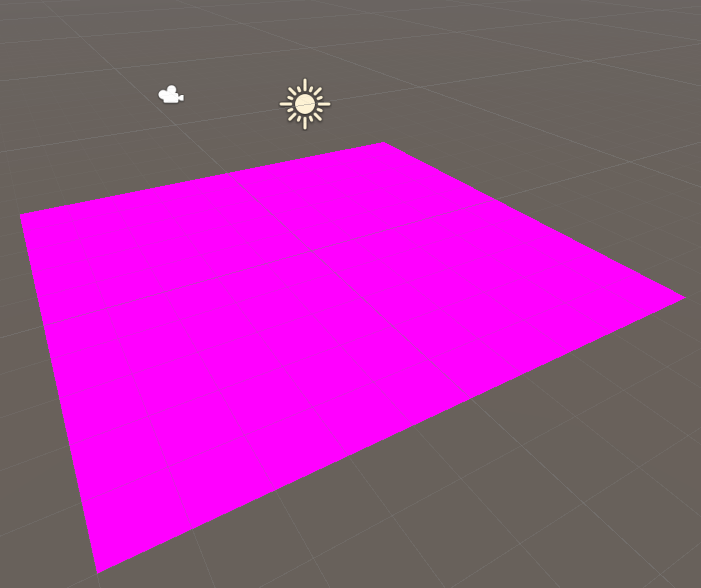
이건 기존 빌트인 파이프라인에서 사용되었던 쉐이더들이 LWRP에서 사용 불가능하게 된건데요
기존의 포워드 렌더링 / 디퍼드 렌더링들이 이제는 빌트인 파이프라인이라고 불리죠
기존 쉐이더들을 하나도 못쓰는건 좀 피곤하긴 합니다. HDRP 에서는 자동 변환툴도 주는 것 같던데, 어차피 자동 변환툴은 그다지 믿을게 못되어서 ...
어쨌건 메뉴얼에서도 이 문제에 대한 자동 해결책은 제시하지 않습니다. 그저 '옛날 셰이더들과 라이트들은 호환되지 않으므로 많은 것들을 수동으로 해야 할 것이다' 라고만 하지요. 실제로 쉐이더들을 교체해야 합니다.
Installing LWRP into an existing Project | Package Manager UI website
Note: While LWRP is in preview, this documentation might not reflect the end-result 100%, and is therefore subject to change. Installing LWRP into an existing Project You can download and install the latest version of LWRP to your existing Project via the
docs.unity3d.com
일단 모든 것들이 이렇게 단순하지는 않겠지만, 기본적으로는 Standard Shader 를 Lightweight Render Pipeline 의 Lit 으로 바꿔주시면 일단 가장 비슷한 LWRP 전용의 쉐이더로 변경되게 됩니다.
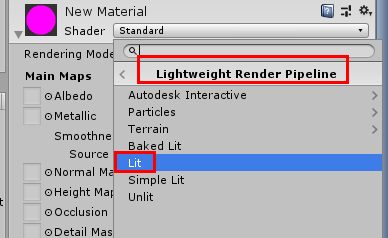

일단 이렇게 내장 파이프라인에서 LWRP로 전환을 성공하였습니다.
슬쩍 보니까 상당히 축소된게 많은데.. 그건 또 다음 게시물에서 보죠
'유니티 엔진' 카테고리의 다른 글
| HDRP for Artist (0) | 2019.07.25 |
|---|---|
| 유니티 엔진 파이프라인 선택 가이드라인 (0) | 2019.07.15 |
| ProjectD 데이터 수정하는 이야기 (0) | 2019.07.14 |
| 씬 머지 기능에서의 한계점 (6) | 2018.10.07 |
| SSR이 보이지 않는 문제 (2018에서 Post Process Stack V1을 사용할 경우) (0) | 2018.07.06 |


댓글